ปิดใช้งาน splwow64.exe ผ่านบริการหรือพรอมต์คำสั่ง
- Print Spooler ใช้โปรแกรม SPLwow64.exe เพื่อทำงานบนคอมพิวเตอร์ Windows
- คุณสามารถปิดใช้งาน Print Spooler โดยใช้ Command Prompt หรือ Group Policy Editor

เอ็กซ์ติดตั้งโดยคลิกที่ไฟล์ดาวน์โหลด
- ดาวน์โหลดเครื่องมือซ่อมแซมพีซี Restoro ที่มาพร้อมกับเทคโนโลยีที่จดสิทธิบัตร (มีสิทธิบัตร ที่นี่).
- คลิก เริ่มสแกน เพื่อค้นหาปัญหาของ Windows ที่อาจทำให้เกิดปัญหากับพีซี
- คลิก ซ่อมทั้งหมด เพื่อแก้ไขปัญหาที่ส่งผลกระทบต่อความปลอดภัยและประสิทธิภาพของคอมพิวเตอร์ของคุณ
- ดาวน์โหลด Restoro แล้วโดย 0 ผู้อ่านในเดือนนี้
กระบวนการ SPLwow64.exe อาจส่งผลให้เกิดข้อผิดพลาดของระบบหลายประการ และทำให้เกิดปัญหากับประสิทธิภาพของระบบ ผู้ใช้จึงสงสัยว่าจะจัดการกับมันอย่างไร คู่มือนี้จะกล่าวถึงทุกสิ่งที่คุณจำเป็นต้องรู้เกี่ยวกับส่วนประกอบที่เรียกใช้งานได้และวิธีปิดการใช้งาน
นอกจากนี้ คุณอาจสนใจบทความของเราเกี่ยวกับสาเหตุ ไฟล์ exe เปิดไม่ได้ บนพีซีของคุณและการแก้ไขบางอย่างเพื่อแก้ไขปัญหา
splwow64.exe คืออะไร
Splwow64.exe หรือที่รู้จักในชื่อ Spooler Windows OS (Windows 64 บิต) เป็นไฟล์ระบบหลักของ Windows ที่ทำงานในพื้นหลังและมักมองไม่เห็น เป็นโฮสต์ไดรเวอร์การพิมพ์สำหรับแอปพลิเคชันที่ทำหน้าที่เป็นช่องทางระหว่างแอป 32 บิตและระบบปฏิบัติการ Windows 64 บิต
ดังนั้นจึงแก้ปัญหาความเข้ากันได้ระหว่างแอพ 32 บิตและยูทิลิตี้ตัวจัดคิว 64 บิตบนระบบปฏิบัติการ 64 บิต
อย่างไรก็ตาม มีรายงานว่ากิจกรรมของ Splwow64.exe บนคอมพิวเตอร์มีปัญหาเนื่องจากทำให้เกิดปัญหาหลายอย่าง บางสิ่งเป็น Print Spooler การใช้งาน CPU สูงไม่สามารถพิมพ์หรือใช้ยูทิลิตี้เครื่องพิมพ์ได้ เป็นต้น นอกจากนี้ ผู้ใช้บางคนสงสัยว่าโปรแกรมอาจเป็นมัลแวร์หรือไวรัส
นอกจากนี้ การปิดใช้งาน Splwow64.exe ยังมีประโยชน์หากคุณไม่มีเครื่องพิมพ์จริงหรือเครื่องพิมพ์เสมือนติดตั้งอยู่ในคอมพิวเตอร์ของคุณ ไม่ส่งผลกระทบต่อประสิทธิภาพของระบบและอาจสังเกตไม่เห็นได้หากไม่ได้ใช้งาน ดังนั้นจึงปลอดภัยที่จะปิดการใช้งาน
ฉันจะปิดการใช้งาน splwow64.exe ได้อย่างไร
1. ปิดใช้งานผ่านบริการ
- กด หน้าต่าง + ร กุญแจเปิด วิ่ง กล่องโต้ตอบและประเภท บริการ.msc ในแถบข้อความ จากนั้นกด เข้า เพื่อเปิด บริการ.
- เลื่อนลงและดับเบิลคลิกที่ พิมพ์ตัวจัดคิว บริการในรายการ

- ไปที่ ประเภทการเริ่มต้น แท็บและเลือก พิการ จากเมนูแบบเลื่อนลง คลิก หยุด ปุ่ม, นำมาใช้แล้วแตะ ตกลง.
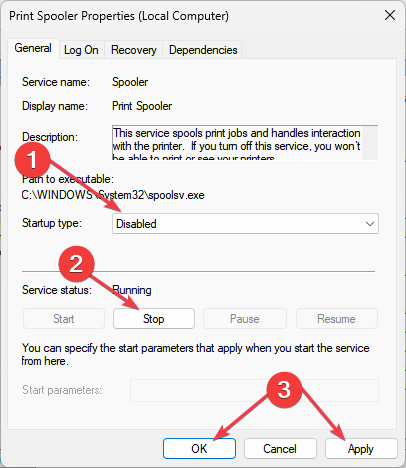
การเลือก Disabled เป็นประเภทการเริ่มต้นสำหรับ Print Spooler จะป้องกันไม่ให้ทำงานเมื่อระบบเริ่มทำงาน นอกจากนี้ สถานะบริการหยุดจะปิดใช้งาน Splwow64.exe บนคอมพิวเตอร์ของคุณ
ตรวจสอบคำแนะนำที่ครอบคลุมเกี่ยวกับการแก้ไข บริการ Local Print Spooler ไม่ทำงาน บนพีซีที่ใช้ Windows
2. ปิดใช้งานผ่านตัวแก้ไขนโยบายกลุ่ม
- กด หน้าต่าง + ร กุญแจเปิด วิ่ง กล่องโต้ตอบ พิมพ์ gpedit.msc, และกด เข้า เพื่อเปิด ตัวแก้ไขนโยบายกลุ่ม
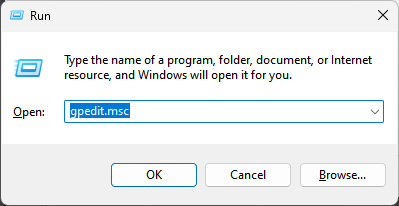
- เลือก การกำหนดค่าคอมพิวเตอร์ จากบานหน้าต่างด้านซ้ายและเลือก เทมเพลตการดูแลระบบ ตัวเลือกจากด้านขวาของหน้าจอ
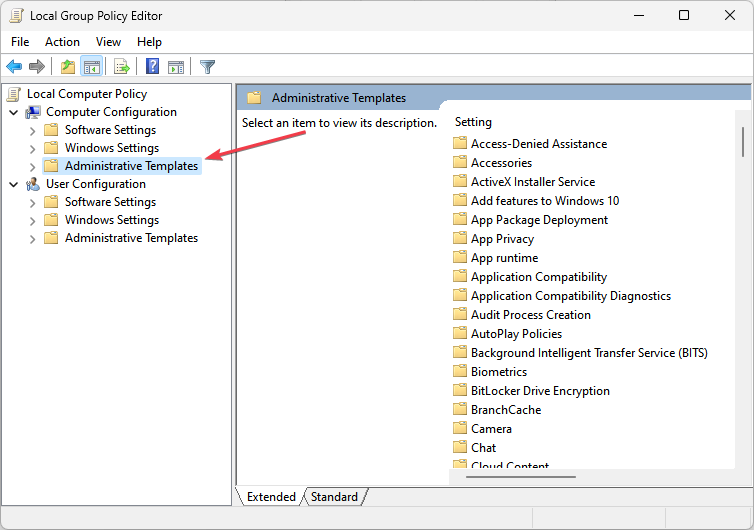
- คลิกที่ เครื่องพิมพ์.
- ในบานหน้าต่างด้านขวา ให้เลื่อนลงและเลือก อนุญาตให้ตัวจัดคิวงานพิมพ์ยอมรับการเชื่อมต่อไคลเอ็นต์ ตัวเลือกจากรายการ จากนั้นดับเบิลคลิกเพื่อเปิดคุณสมบัติ
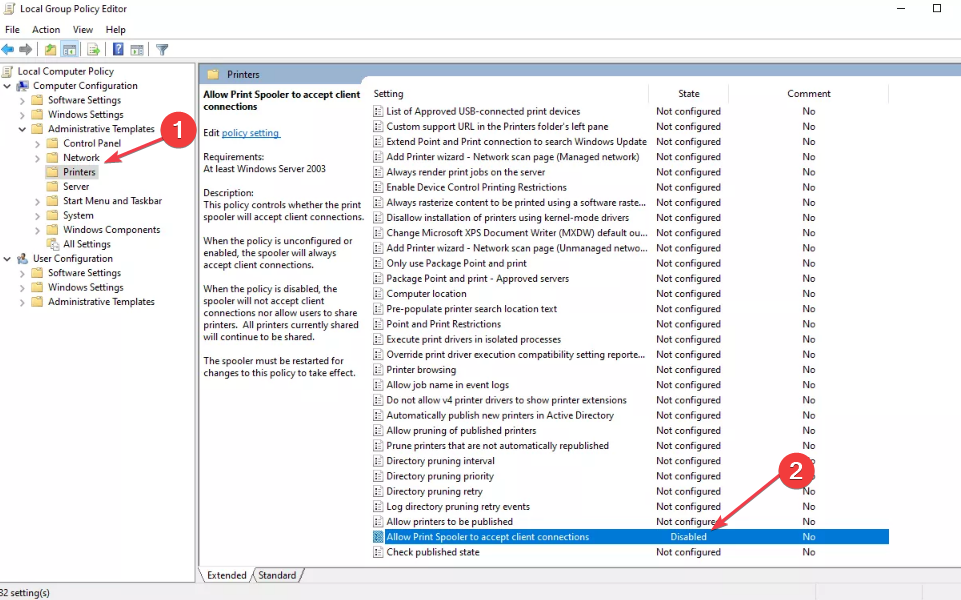
- คลิกปุ่มตัวเลือกสำหรับ พิการ และแตะที่ ตกลง ปุ่ม.
- ปิดตัวแก้ไขนโยบายกลุ่มและรีสตาร์ทพีซีของคุณ
ขั้นตอนข้างต้นจะป้องกันไม่ให้ Printer Spooler สร้างหรือยอมรับคำขอเชื่อมต่อไคลเอ็นต์และปิดใช้งานคุณสมบัตินี้ คุณสามารถอ่านบทความของเราเกี่ยวกับวิธีการแก้ไข ข้อผิดพลาดของนโยบายกลุ่ม ในพีซีที่ใช้ Windows
- 3 วิธีในการหมุนวิดีโอใน Windows Media Player
- วิธีอัปเดต Asus BIOS ของคุณ [3 วิธี]
- UsoClient.exe: มันคืออะไร & วิธีปิดการใช้งาน
3. ปิดใช้งานผ่านพรอมต์คำสั่ง
- คลิกซ้ายที่ เริ่ม ปุ่ม, พิมพ์ พร้อมรับคำสั่ง, และคลิก เรียกใช้ในฐานะผู้ดูแลระบบ ตัวเลือก.
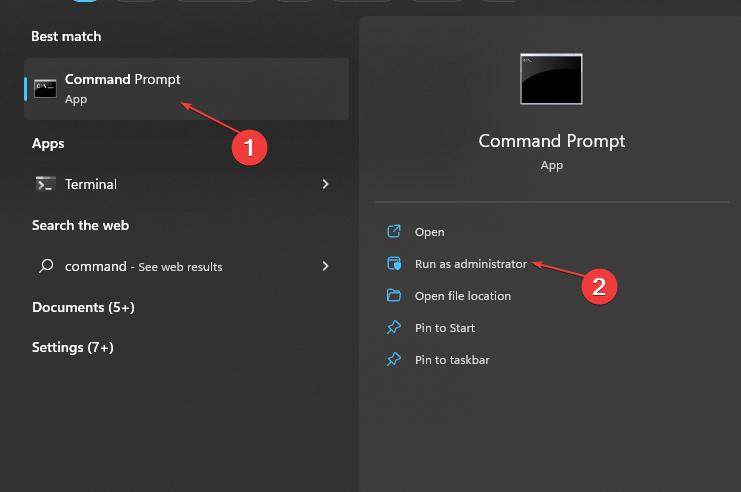
- คลิก ใช่ บน การควบคุมบัญชีผู้ใช้ (UAC) พร้อมท์
- พิมพ์ต่อไปนี้ในแถบคำสั่งแล้วกด เข้า:
ตัวจัดคิวหยุดสุทธิ
- รีสตาร์ทพีซีของคุณเพื่อรับคำสั่งเพื่อสร้างเอฟเฟกต์
การเรียกใช้คำสั่งดังกล่าวจะหยุดกิจกรรม Print Spooler Services บนคอมพิวเตอร์ของคุณ ตรวจสอบคำแนะนำของเราเกี่ยวกับวิธีการแก้ไข พร้อมรับคำสั่งไม่ทำงาน บนพีซีของคุณ
4. ปิดใช้งานผ่านการกำหนดค่าระบบ
- กด หน้าต่าง + ร กุญแจเปิด วิ่ง กล่องโต้ตอบ พิมพ์ msconfigแล้วคลิก ตกลง.
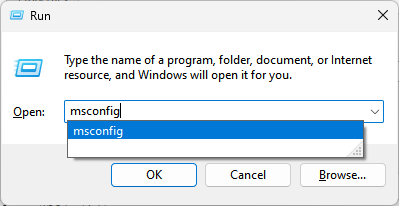
- ไปที่ บริการ แท็บ ค้นหา ตัวจัดคิวเครื่องพิมพ์ ใต้รายการบริการและยกเลิกการทำเครื่องหมายที่ช่องถัดจากนั้น จากนั้นคลิก ตกลง.
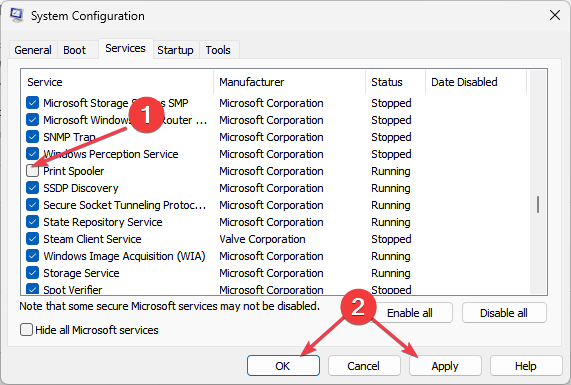
สรุป ตรวจสอบโพสต์ของเราเกี่ยวกับสิ่งที่ต้องทำถ้า Print Spooler หยุดทำงาน ใน Windows 11 นอกจากนี้คุณยังสามารถอ่านเกี่ยวกับวิธีการ ลบพอร์ตเครื่องพิมพ์ บนพีซีของคุณ
หากคุณมีคำถามหรือข้อเสนอแนะเพิ่มเติม กรุณาส่งมาในส่วนความคิดเห็นด้านล่าง
ยังคงประสบปัญหา?
ผู้สนับสนุน
หากคำแนะนำข้างต้นไม่สามารถแก้ปัญหาของคุณได้ คอมพิวเตอร์ของคุณอาจประสบปัญหา Windows ที่รุนแรงขึ้น เราขอแนะนำให้เลือกโซลูชันแบบครบวงจรเช่น ฟอร์เทค เพื่อแก้ไขปัญหาได้อย่างมีประสิทธิภาพ หลังการติดตั้ง เพียงคลิกที่ ดู&แก้ไข ปุ่มแล้วกด เริ่มการซ่อมแซม


